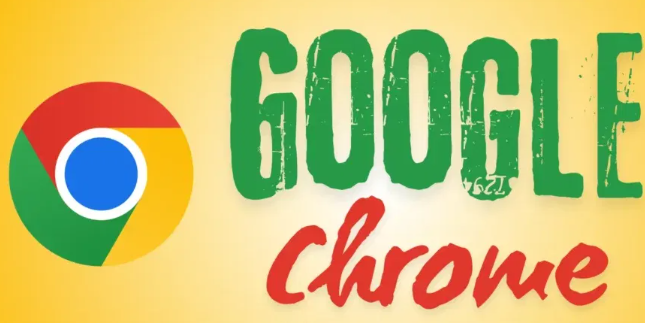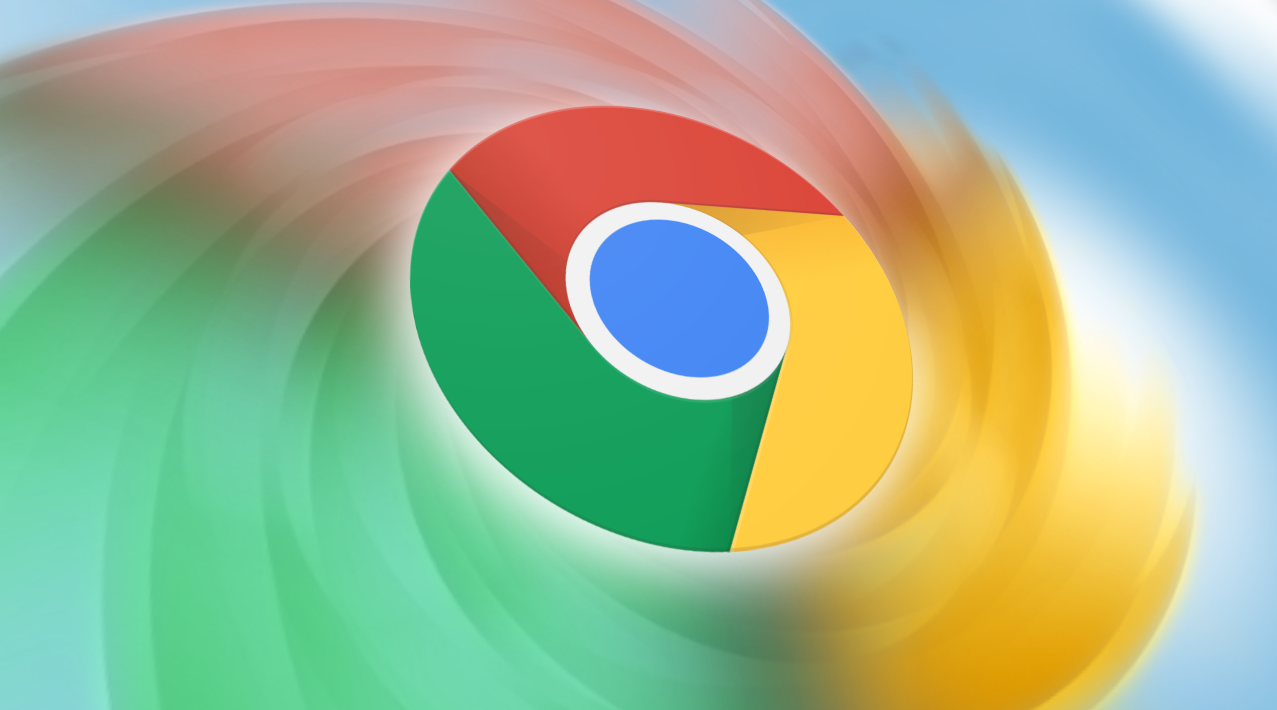当前位置:
首页 >
Google浏览器下载安装失败时文件损坏修复方法
Google浏览器下载安装失败时文件损坏修复方法
时间:2025年07月21日
来源: 谷歌浏览器官网
详情介绍
1. 重新下载安装文件:删除已下载的安装包,从官网重新下载。确保网络连接稳定,可暂停其他占用网络的程序,若下载速度过慢或不稳定,可尝试更换网络环境。
2. 检查系统与权限:右键点击安装文件,选“属性”,查看是否为“只读”属性,若是则取消。确保当前用户有足够权限运行安装程序,可右键点击安装文件,选“以管理员身份运行”。
3. 清理浏览器缓存:在Chrome浏览器中点击右上角菜单图标,选“设置”,在“高级”选项的“隐私设置和安全性”部分,点击“清除浏览数据”,选择清除缓存,然后重新下载并尝试安装。
4. 关闭杀毒软件和防火墙:有时杀毒软件或防火墙会误将安装文件识别为威胁,可暂时关闭它们,安装完成后可将Chrome安装程序添加到白名单中。
5. 更换下载路径:若下载路径所在磁盘空间不足或存在故障,可更换下载路径,将安装文件保存到其他磁盘空间充足且正常的分区中,然后重新下载和安装。
6. 检查磁盘空间:确保电脑有足够的磁盘空间来保存下载的文件,可通过删除不需要的文件或程序来释放空间。
7. 以管理员身份运行浏览器:右键点击浏览器的快捷方式,选择“以管理员身份运行”,然后再次尝试下载。
8. 重置浏览器设置:点击浏览器右上角的三个点,选择“设置”,向下滚动找到“将设置还原为原始默认设置”,点击“重置设置”按钮,等待浏览器完成重置操作。
请注意,以上内容仅供参考,具体使用时请根据实际情况进行调整。

1. 重新下载安装文件:删除已下载的安装包,从官网重新下载。确保网络连接稳定,可暂停其他占用网络的程序,若下载速度过慢或不稳定,可尝试更换网络环境。
2. 检查系统与权限:右键点击安装文件,选“属性”,查看是否为“只读”属性,若是则取消。确保当前用户有足够权限运行安装程序,可右键点击安装文件,选“以管理员身份运行”。
3. 清理浏览器缓存:在Chrome浏览器中点击右上角菜单图标,选“设置”,在“高级”选项的“隐私设置和安全性”部分,点击“清除浏览数据”,选择清除缓存,然后重新下载并尝试安装。
4. 关闭杀毒软件和防火墙:有时杀毒软件或防火墙会误将安装文件识别为威胁,可暂时关闭它们,安装完成后可将Chrome安装程序添加到白名单中。
5. 更换下载路径:若下载路径所在磁盘空间不足或存在故障,可更换下载路径,将安装文件保存到其他磁盘空间充足且正常的分区中,然后重新下载和安装。
6. 检查磁盘空间:确保电脑有足够的磁盘空间来保存下载的文件,可通过删除不需要的文件或程序来释放空间。
7. 以管理员身份运行浏览器:右键点击浏览器的快捷方式,选择“以管理员身份运行”,然后再次尝试下载。
8. 重置浏览器设置:点击浏览器右上角的三个点,选择“设置”,向下滚动找到“将设置还原为原始默认设置”,点击“重置设置”按钮,等待浏览器完成重置操作。
请注意,以上内容仅供参考,具体使用时请根据实际情况进行调整。